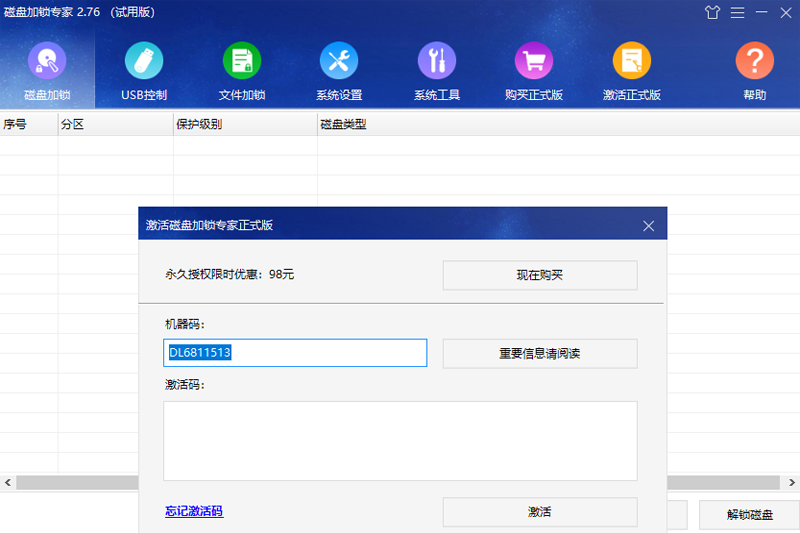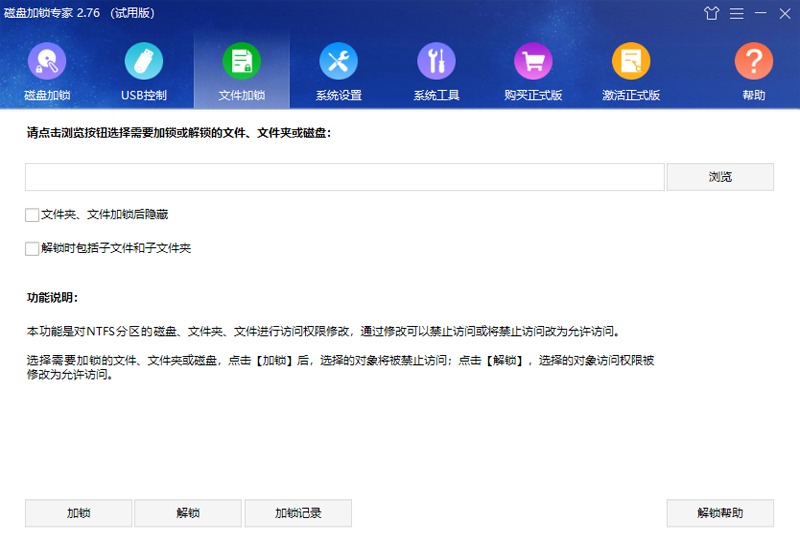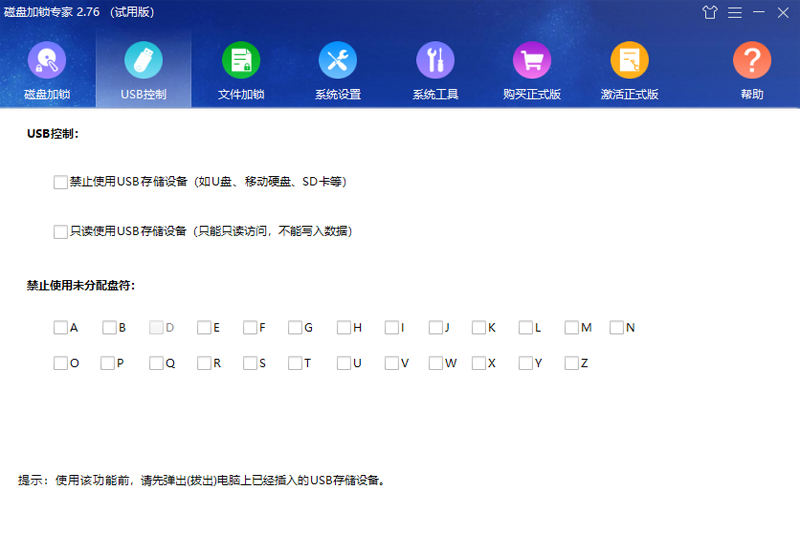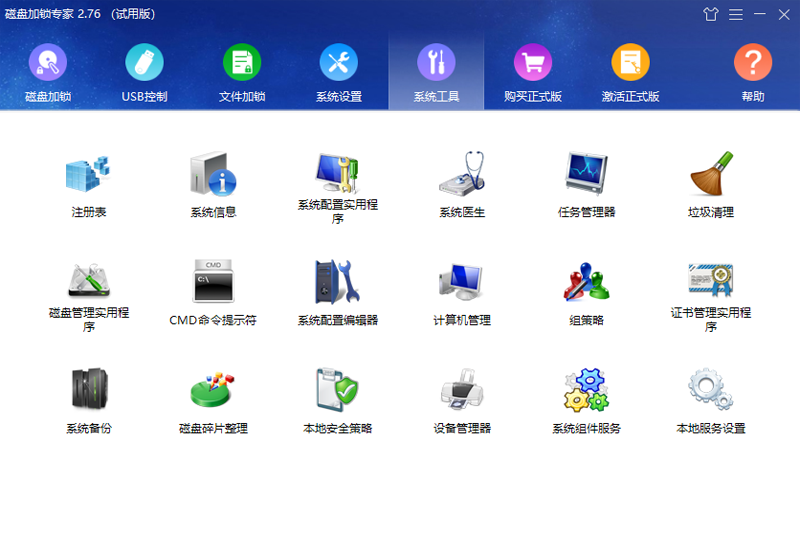磁盘加锁专家免费版是一款占用电脑内存非常小,功能非常强大的磁盘枷锁工具,可以对电脑中的硬盘分区进行加锁并隐藏。这款软件界面清爽,操作简单,用户能快速掌握,小白手能能快速上手,它可以禁止或只读使用USB存储设备,确保电脑中的数据不会流失。而且它能够快速启动系统自带工具如注册表、组策略等,为用户带来极大的便利~。
磁盘加锁专家免费版解锁方法
磁盘加锁专家解锁的方法主要有以下几种:
1.通过文件或子文件夹解锁:首先,打开磁盘加锁专家9,点击“文件加锁"选项。在”文件加锁"窗口中,点击“浏览”按钮,添加需要解锁的文件或子文件夹。接着,将“解锁时包括子文件或子文件夹"勾选上,最后点击“解锁"即可
2.通过加锁记录解锁:另一种方法是打开磁盘加锁专家Q,点击加锁记录,然后点击【解锁磁盘】即可 。
3.解锁隐藏加锁的文件夹:首先,在磁盘加锁专家· 中对文件进行解锁。如果是对磁盘分区进行加锁,可以通过软件再次对相应磁盘分区进行加锁,然后选择解锁操作来移除加锁状态3
4.通过磁盘管理解锁:对于不同级别的加锁(初级、中级、高级),可以通过査看“磁盘管理”来判断加锁级别。对于不同级别的加锁,有不同的解锁方法。例如,对于初级加锁,可以直接打开磁盘加锁专家只,再次对相应磁盘进行初级加锁,然后选择解锁操作。对于中级和高级加锁,可能需要通过更改驱动器号和路径或者重启电脑来解锁。这些方法提供了灵活的解锁选项,可以根据具体情况选择最适合的方法来解锁文件、文件夹或磁盘分区。
磁盘加锁专家免费版使用方法
磁盘加锁专家解锁教程
注意:初级保护后的磁盘在此电脑中无法显示,但是在磁盘管理是可以查看的;中级保护后的磁盘在两个地方都是不显示的!本教程示例中D盘、F盘用的初级加锁,E盘用的中级加锁,锁后效果如图所示
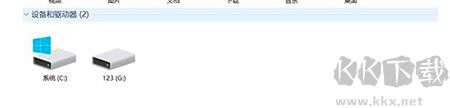
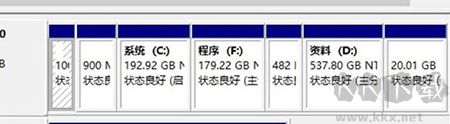
下面开始解锁D,E,F盘
1、首先下载安装“磁盘加锁专家”这款软件。(磁盘加锁后,在软件窗口的磁盘列表中是会显示加锁记录的。加锁记录是用来解除磁盘加锁的,但如果卸载软件后再次安装软件,加锁记录就没有了。请按照下面的方法进行操作!)
2、安装完成后进入软件,点击“磁盘加锁”,然后点击“加锁磁盘”,如图所示:
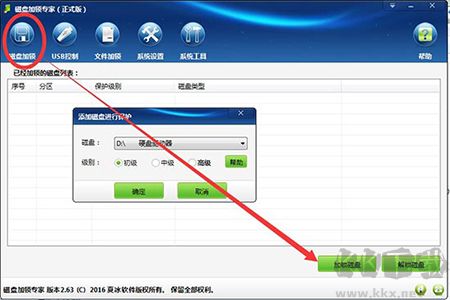
3、在弹出的加锁界面中选择不见的D盘,级别选择“初级”,然后点击“确定”。以同样的方法对F盘和E盘进行重新加锁,不过E盘加锁的时候级别需要选择为“中级”哦!
4、加锁完成后,分别选择加锁记录,然后点击“解锁磁盘”,如图所示:
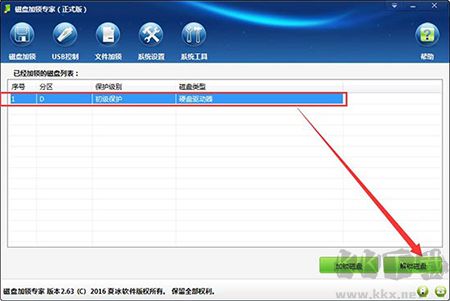
解锁成功后就可以正常显示磁盘了,如图所示:
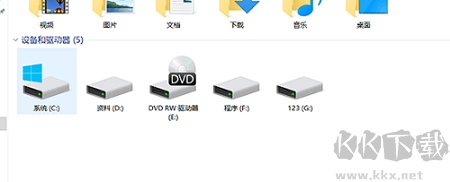
注意事项:使用磁盘加锁专家软件加锁的磁盘,在没有解锁的情况下直接卸载软件,那么磁盘还是在加锁状态下,打开计算机后还是无法看到的。所以如果您需要卸载软件,请在卸载前确保已经解锁加锁的磁盘,以免给您的使用带来不便。
磁盘加锁专家免费版FAQ
磁盘加锁专家电脑版可以对硬盘实施哪些保护措施?
对磁盘有三种保护级别。
【初级保护】:磁盘分区被隐藏和禁止访问(但在命令行和DOS下可以访问)。
【中级保护】:磁盘分区被隐藏和禁止访问(命令行下也无法看到和访问,但在DOS下可以访问)。
【高级保护】:磁盘分区被彻底的隐藏,在任何环境用任何工具都无法看到和访问。

磁盘加锁专家免费版软件特色
磁盘加锁功能
对电脑中的硬盘分区进行加锁并隐藏,磁盘加锁有初级、中级和高级三种级别。
USB控制功能
磁盘加锁专家可以设置禁止使用USB存储设备,或只读使用USB存储设备,确保电脑中的数据不会流失。
文件加锁功能
对文件系统为NTFS的磁盘、文件夹和文件的访问权限进行修改。通过此功能可以禁止访问或将禁止访问修改为允许访问。
增强功能
磁盘加锁专家还可以设置系统的安全性和优化系统。另外,通过本软件还可以方便地运行系统自带工具,无须再输入各种命令。
磁盘加锁专家免费版更新日志
磁盘加锁专家 2.77
- 包含其他改进和错误修复。
磁盘加锁专家 2.76
* 改善文件加锁功能。
- 包含其他改进和错误修复。
磁盘加锁专家 2.69
- 不再提供对xp和Server系统的支持。
- 包含其他改进和错误修复。
磁盘加锁专家 2.68
- 修复了一个软件卸载时的一个安全性BUG。
- 包含其他改进和错误修复。